So ändern Sie Hintergrundfotos einfach mit Farbe
Wann kümmern wir uns um irgendwelche Dokumente, wir sicherlichoft erforderlich, um Fotos mit einem vorgegebenen Farbhintergrund zu bringen. Und Farben, die häufig als Hintergrund verwendet werden, sind Weiß, Rot und Blau.
Fotos mit einer Hintergrundfarbe sind nicht nur nützlich, um eine Reihe von formalen Dokumenten zu erstellen, sondern werden auch häufig verwendet, um ein Bewerbungsschreiben oder einen Lebenslauf zu erstellen.
Daher Fotos mit verschiedenen FarbenHintergrund ist in unserem Leben sehr notwendig. Dafür müssen wir einige Fotos mit verschiedenen Hintergrundfarben versehen. Um die Hintergrundfarbe des Fotos zu ändern, können wir die auf dem Computer befindliche Malanwendung zusammen mit einer Erklärung verwenden.
So ändern Sie Hintergrundfotos mit Farbe
Paint ist eine Softwareanwendung, die einfach gestaltet ist und sich im Windows-Betriebssystem befindet. Microsoft Paint ist nützlich zum Erstellen oder Bearbeiten eines Bildes.
Diese Farbanwendung ist ebenfalls sehr einfach zu erstellen, sodass diese Anwendung sehr einfach zu verwenden ist.
In diesem Artikel wird erläutert, wie Sie den Hintergrund ändern (Hintergrundfotos mit Microsoft Paint. Im Folgenden werden die Schritte zum Ändern von Hintergrundfotos mit Paint beschrieben:
1 Als erstes können Sie die Microsoft Paint-Anwendung auf Ihrem Computer öffnen. Um es zu öffnen, können Sie es im Suchfeld Ihres Computers suchen, indem Sie das Wort eingeben Malen. Danach klicken Sie auf die Anwendung Malen. Und hier sind Bilder aus der Microsoft Paint-Anwendung.

2. Dann können Sie auf die Datei in der Symbolleiste oben klicken und auf Öffnen klicken. Danach wird das Dateibox Ihres Computers angezeigt. Anschließend können Sie das Bild auswählen, dessen Hintergrund Sie ändern möchten.

3. Das zuvor ausgewählte Foto wird in der Malanwendung angezeigt. Den nächsten Schritt können Sie anklicken Wählen SieIm Menü Auswählen werden mehrere Optionen angezeigt. Sie können klicken Freiformauswahl. Sie können das Bild unten sehen.

4 Im nächsten Schritt müssen Sie den in Ihrem Foto enthaltenen Hintergrund auswählen. Sie müssen es sehr sorgfältig tun und es so ordentlich wie möglich auswählen. Sie sollten versuchen, den Start- und Endpunkt zusammenzuführen, wenn Sie das Foto auswählen.
Um es auszuwählen, können Sie auch mit der linken Maustaste darauf klickenHalten Sie die Maus gedrückt, und bewegen Sie die Maus entsprechend dem Hintergrundrand Ihres Fotos. In diesem Fall sind die Ergebnisse Ihres Fotos wie folgt.

5. Anschließend können Sie auf das Farbdosensymbol klicken und die gewünschte Farbe auswählen. Diesmal benutze ich rot. Das Ergebnis ist wie im Bild unten.

6. Führen Sie diesen Schritt aus, um die verbleibenden Kanten des Hintergrunds zu kürzen, die nicht nahtlos ausgewählt wurden. Zuerst müssen Sie auf das Symbol klicken Pinsel Wählen Sie dann eine Hintergrundfarbe aus, und decken Sie den nicht ausgewählten Hintergrund ab, indem Sie ihn fegen.
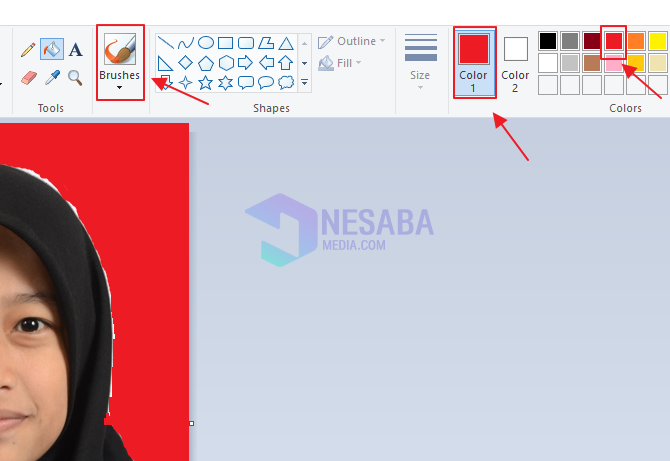
7. Nach dem Bearbeiten mit Pinseln. Das Folgende sind die Ergebnisse von Fotos, die bearbeitet wurden. Es wird empfohlen, das Bild zu vergrößern, damit der Teil, der noch den alten Fotohintergrund verlässt, leichter zu erreichen ist.
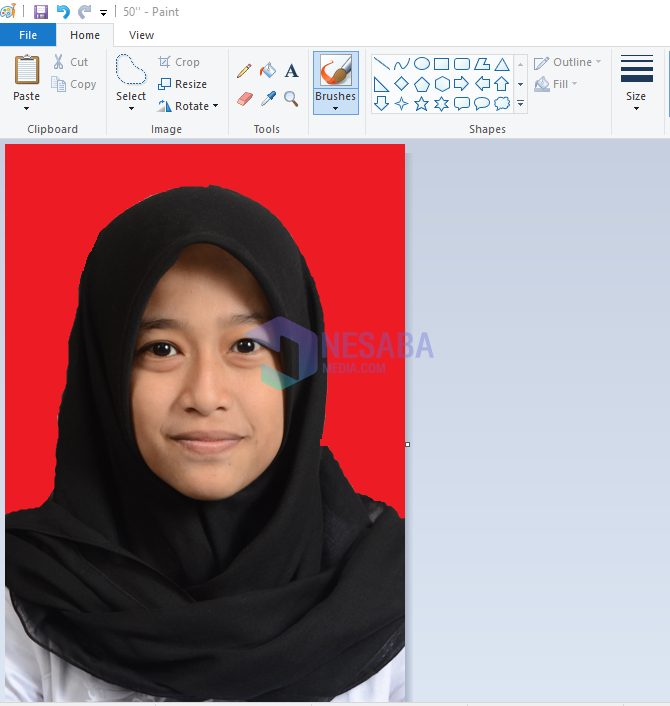
So ändern Sie den Hintergrund eines Fotosmit Microsoft Paint. Hoffentlich können Sie mit den oben genannten Methoden die Hintergrundfarbe Ihrer Fotos verstehen und leicht ändern.
Und hoffentlich das Tutorial, wie man den Hintergrund ändertFotos mit der obigen Farbe können für Sie nützlich sein und auch als Referenz für die Bearbeitung von Hintergrundfotos dienen. Weil diese Methode für Anfänger sehr einfach ist.








